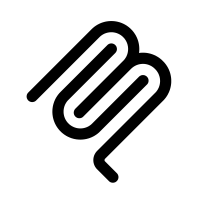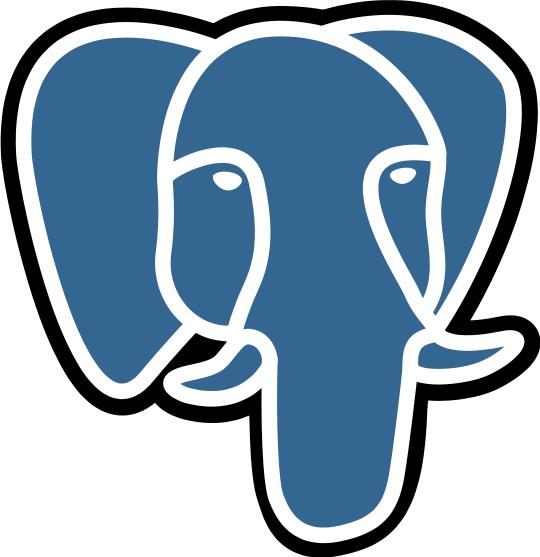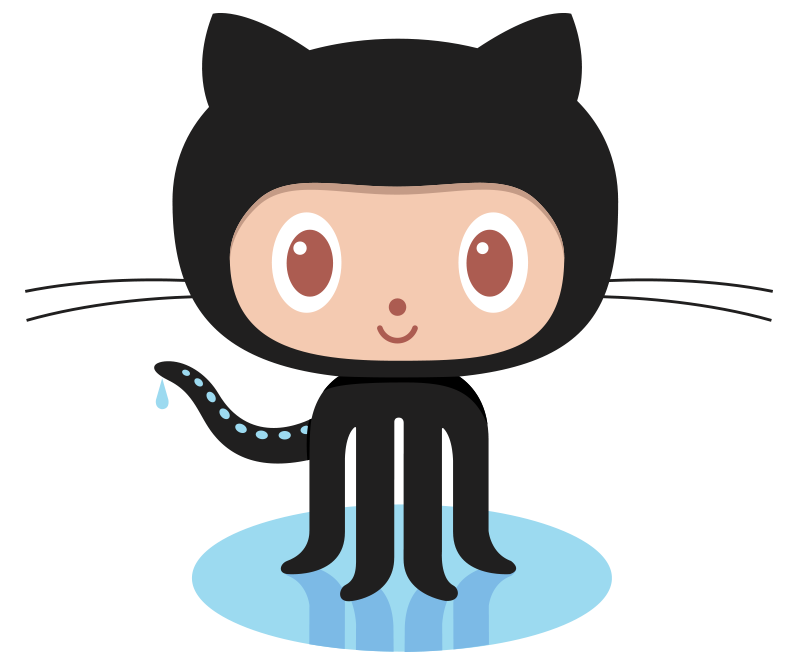この記事はレコチョク Advent Calendar 2021の11日目の記事となります。
はじめに
はじめまして、最近サウナにどハマりしている酒見です。 サ活こそ正義ですね。 私も音楽が好きで有名どころしか知らないかもですが、学生時代からいろんな名曲や アーティストの音楽と共に過ごしてきました。 BUMP OF CHICKEN / ELLEGARDEN / ONE OK ROCK / UVERworldあたりが大好きで、泣かされたり背中を押されたりテンションを上げてもらったりと、思い入れが特に強いです。(世代がわかってしまうかもですね)
そんな私は、普段はサーバサイドエンジニアとしてPHPを触る機会が多いんですが 今回はNode.jsを使用して、Google スプレッドシートへのデータ連携を作ったことを書きたいと思います。
前提として
私はスプレッドシートを家計簿代わりに使っています。 PCから入力する分には気にならなかったのですが、スマホからの入力がし辛かったので、 アプリで作ってしまおうと思い、元々使用していたスプレッドシートをDBとして 使いたかったところがあります。
ぶっちゃけFirebase Cloud Firestore使うほうが楽でした
アプリ側の実装やスプレッドシートのAPI環境準備などは今回は割愛します。
アプリ構成
簡単に構成を紹介します。
アプリ
- Flutter( version.2.5.2)
サーバサイド
- Node.js( version.14 )
- firebase-functions(実行環境はFirebase Functionsを使用しています。)
- google-spreadsheet
今回はJavaScriptで記述します。
データベース
- スプレッドシート
Node.jsのプロジェクト作成
環境の構築を始めます。まずはディレクトリの作成からです。
$ mkdir sheet-expenses-app
$ cd sheet-expenses-app
次にNode.jsのアプリケーションを作成します。
$ npm init
パッケージ名やいろいろ聞かれますが、全てYESマンで回答しました 。(ここはお好みです) 以下のpackage.jsonが作成されました。
{
"name": "sheet-expenses-app",
"version": "1.0.0",
"description": "",
"main": "index.js",
"scripts": {
"test": "echo \"Error: no test specified\" && exit 1"
},
"author": "",
"license": "ISC"
}
次にFirebase Functionsを使用できるようにします。 今回はJavaScriptでいきます。
$ npm install @Google Cloud Monitoring/functions-framework -g
$ firebase init functions
これで環境自体はできました。 テンションを上げたいので、一回Hello,Worldで疎通確認してみます。
- index.js
const functions = require("firebase-functions");
exports.helloWorld = functions.https.onRequest(async (request, response) => {
response.json({result: 'Hello , World!'});
});
/helloWorldにアクセスしたらHello , World!と返すだけの簡単なメソッドを作りました。
ローカル環境を起動して確認します。
$ firebase emulators:start
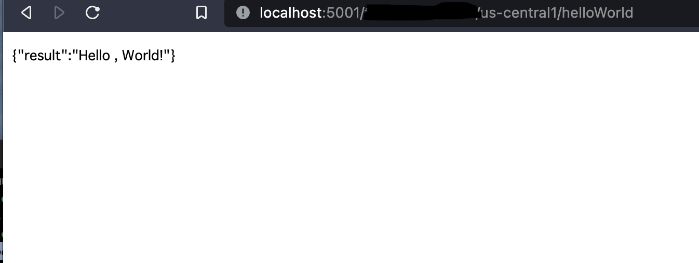
うん、いいっすね(ニッコリ)
スプレッドシートへの連携
ではスプレッドシートへの書き込みを作っていきます。 ライブラリを入れておきます。
$ npm install google-spreadsheet
またGCP側でGoogle Sheets APIを有効化しておき、サービスアカウント・認証キーの準備をしておきます。 ここまでで環境の準備は完了しました。 コードを書いていきます。
- index.js
const functions = require("firebase-functions");
const { GoogleSpreadsheet } = require('google-spreadsheet');
// 認証ファイルパス
const CREDENTIALS_PATH = "./config/sheet_credential.json";
// スプレッドシートのIDを指定
const SHEET_KEY = 'XXXXXYYYYYZZZZZ';
exports.addGoogleSheetData = functions.https.onRequest(async (request, response) => {
// データ連携用にインスタンスを生成
const doc = new GoogleSpreadsheet(SHEET_KEY);
const credentials = require(CREDENTIALS_PATH);
await doc.useServiceAccountAuth(credentials);
// シート情報読み取り
await doc.loadInfo();
const sheet = await doc.sheetsById[1491717139];
// 連携用のデータは配列形式で指定する
let addData = [
'=ROW()-1',
'2021-10-20',
'CD',
'YOASOBI THE BOOK',
'3957',
];
// 書き込み処理
await sheet.addRow(addData);
response.json({ resultCode: 200});
});
書き込み用の配列にも入れていますが、文字列形式であればスプレッドシートの関数を入れることも可能です。 動作させてみました。
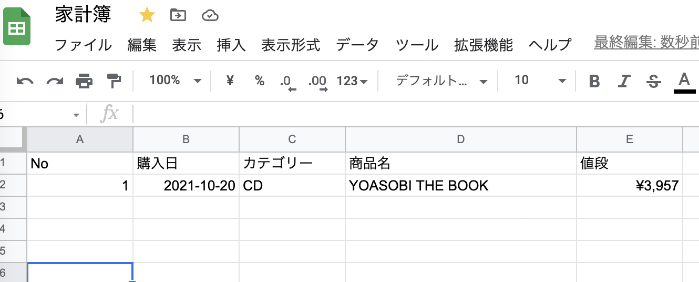
いいですね、入ってます。
では直書きしている箇所を動的に変更するように変更します。
- index.js
exports.addGoogleSheetData = functions.https.onRequest(async (request, response) => {
// リクエストパラメータを取得
let requestData = request.body.data;
// データ連携用にインスタンスを生成
const doc = new GoogleSpreadsheet(SHEET_KEY);
const credentials = require(CREDENTIALS_PATH);
await doc.useServiceAccountAuth(credentials);
await doc.loadInfo();
const sheet = await doc.sheetsById[1491717139];
// 連携用のデータは配列形式で指定する
let addData = [
'=ROW()-1',
requestData.purchaseDate,
requestData.category,
requestData.item,
requestData.price,
];
await sheet.addRow(addData);
return response.json({resultCode: 200});
});
作ったメソッドをデプロイしていきます。
$ firebase deploy
Deploy complete! と表示されればOKです。
ではアプリの方からbodyに以下のようなパラメータを設定して デプロイしたAPIを実行します。
{
"data": {
"purchaseDate": "2021-11-05",
"category": "CD",
"item": "BUMP aurora arc",
"price": "4653"
}
}
アプリ上はこんな感じです。
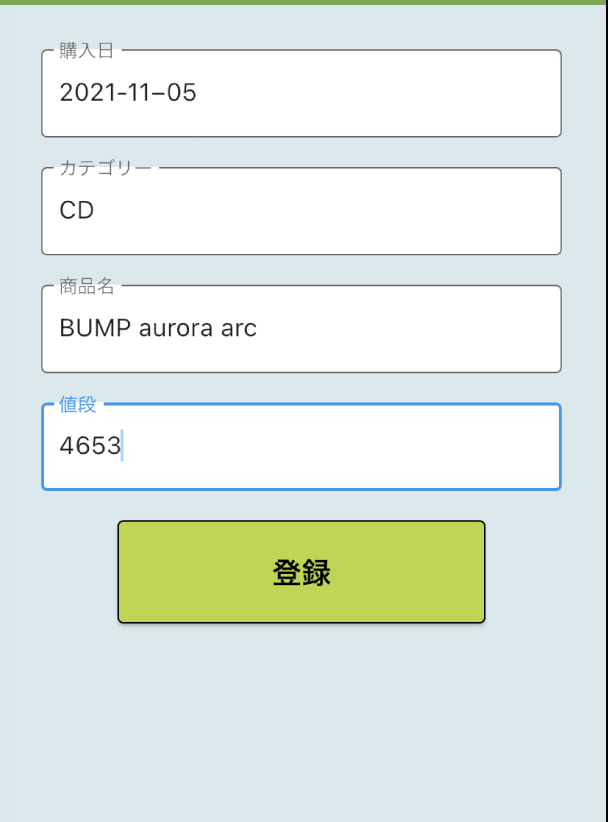
スプレッドシートを確認します。
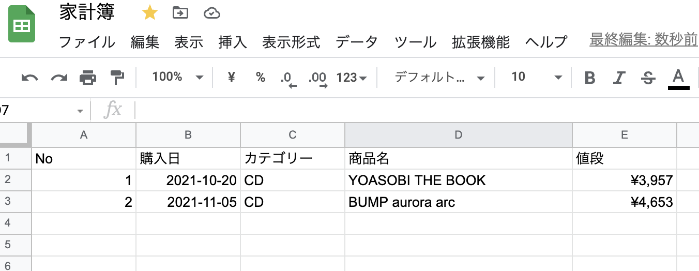
うん、アプリで投げたデータが入ってますね。
よし完成!
まとめ
今回はNode.jsからスプレッドシートへ書き込みの処理を作りました。 スプレッドシートは業務でも個人的にも使う機会が多いので、もっと有効活用できればなぁと思いました。 update/deleteも作ってたんですが、長くなるので今回はこれで終わりとします。 お読みいただきありがとうございました。
明日のレコチョク Advent Calendar 2021は12日目「スライダーって簡単に作れるの知らなかった」です。お楽しみに〜〜。
酒見宙志